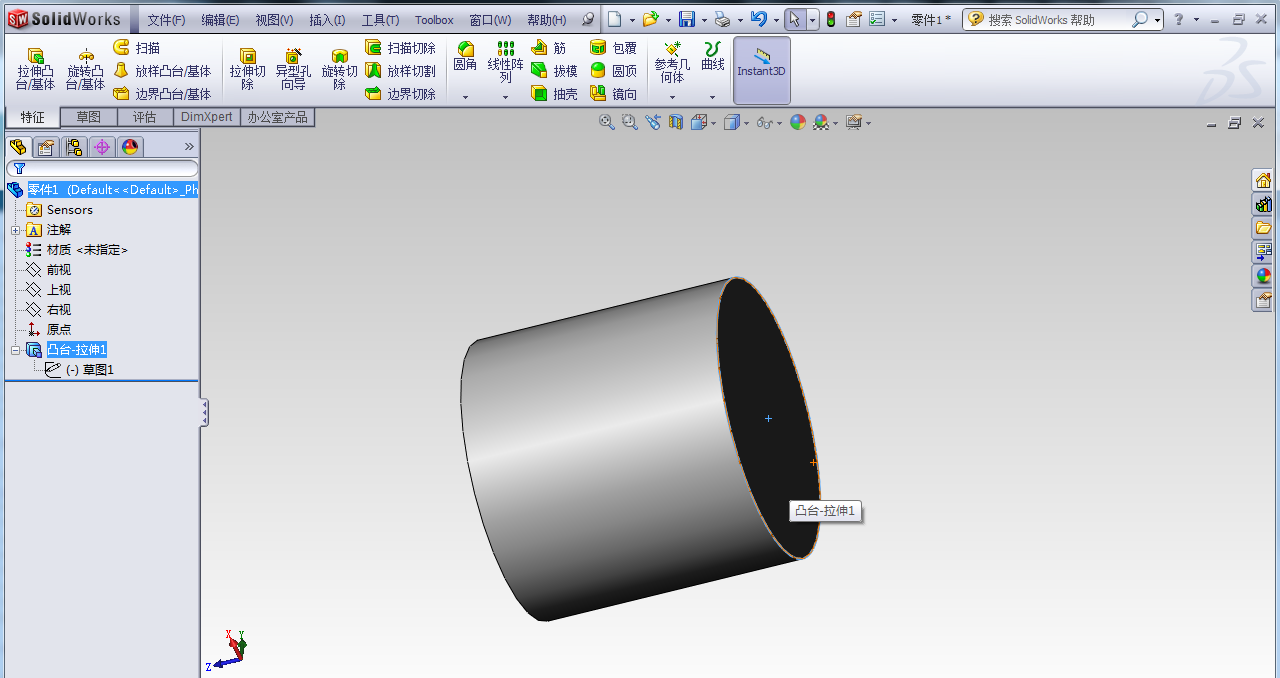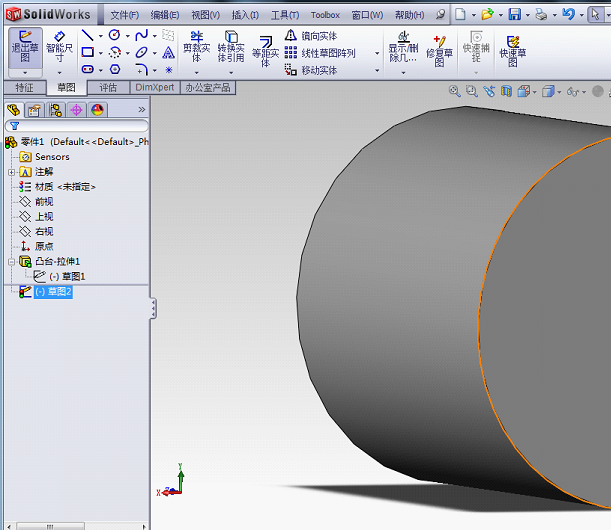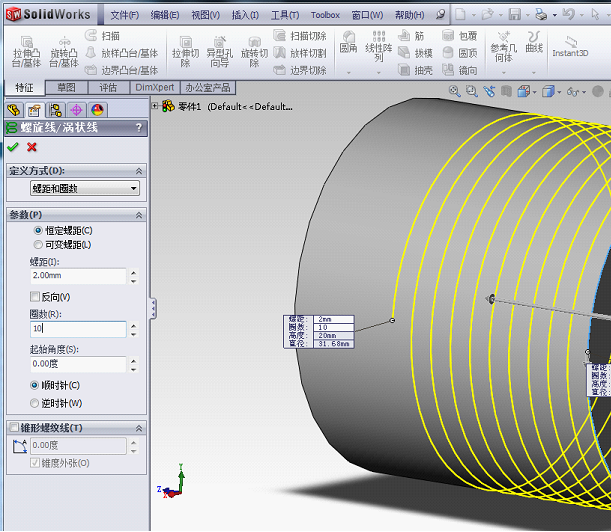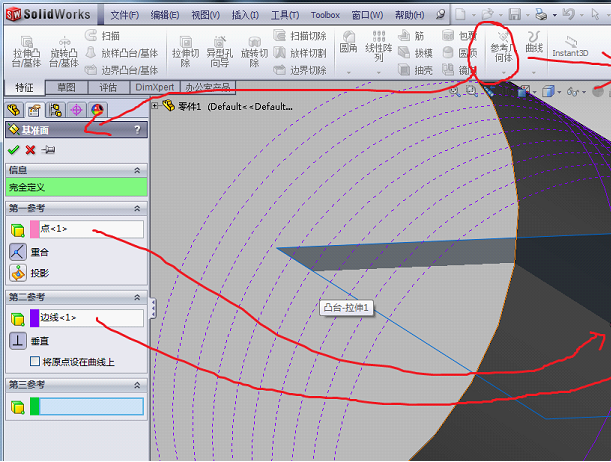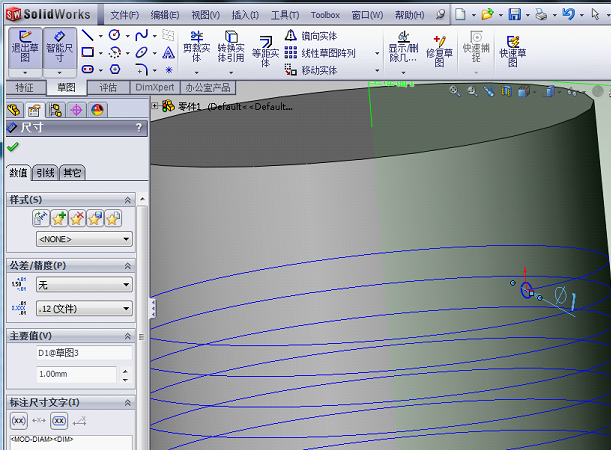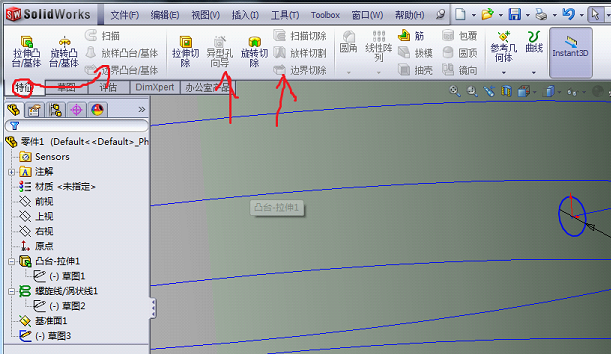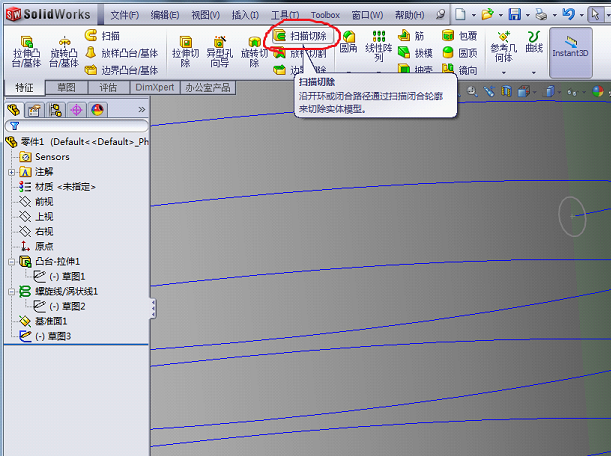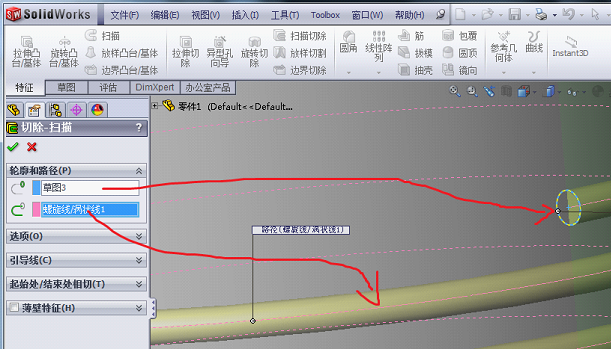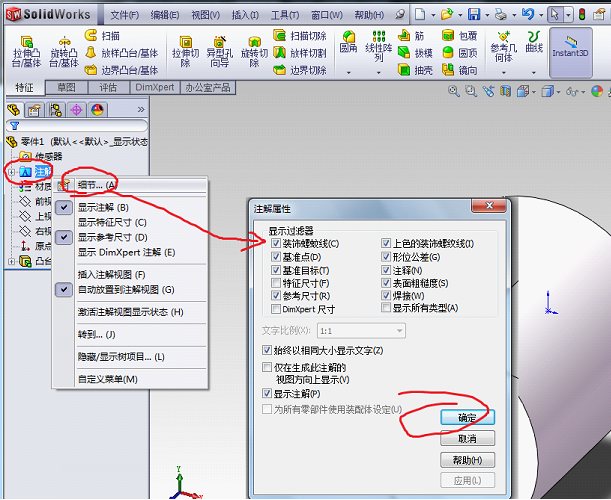SW2014怎么画螺纹-SW2014画螺纹的方法
时间:2021-02-15来源:华军软件教程作者:Neal
可能有的朋友还不知道SW2014怎么画螺纹?那么现在笔者就和大家一起分享SW2014画螺纹的方法,还不知道的朋友可以来学习一下哦,希望可以帮助到大家。
1 首先,随便画一个圆柱
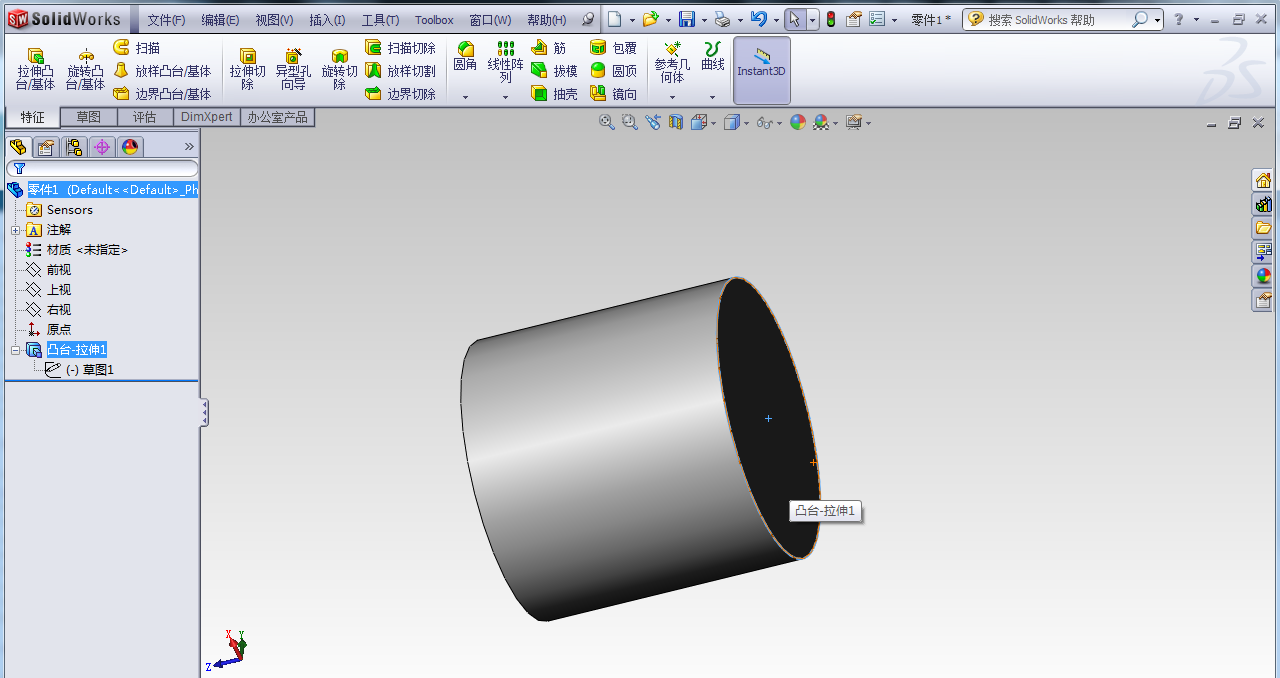
2 在原来的地方画一个一摸一样的圆(草图2)
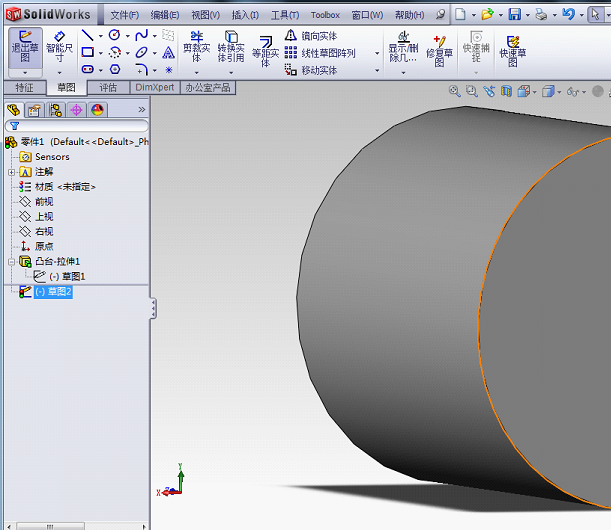
3 在特征选项卡中点击曲线-螺旋线/涡状线

4 设置螺距和圈数,画螺旋线
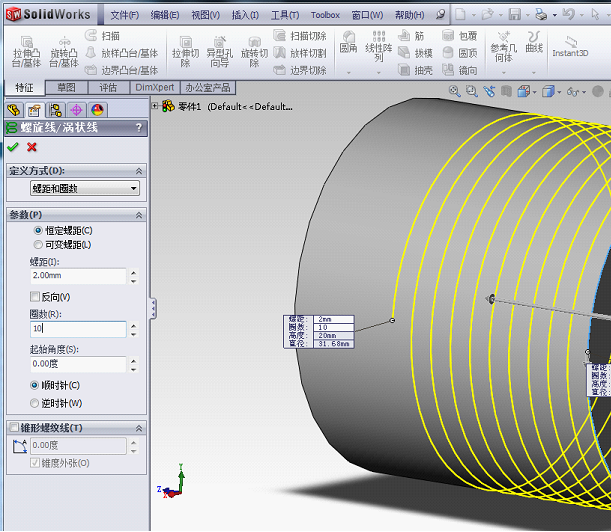
5 建立一个基准面,第一参考是点,第二参考是曲线
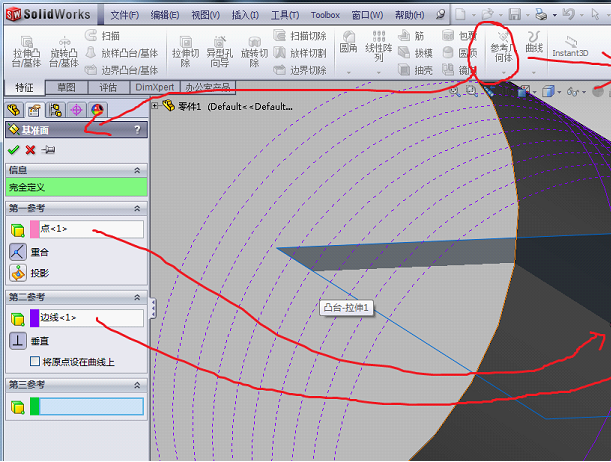
6 在刚才新建的基准面上画圆
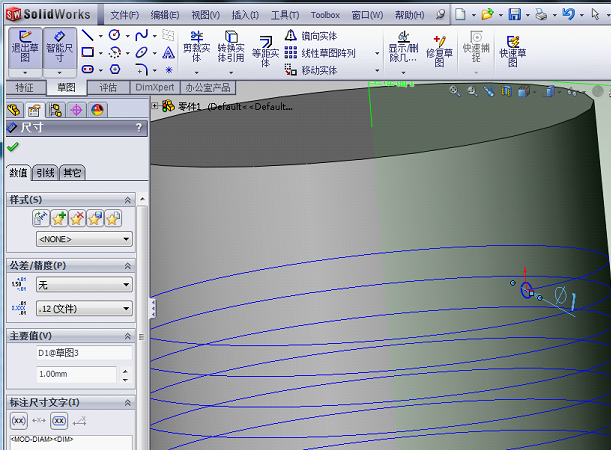
7 如果你的某些按钮不可用,是因为你没有退出草图
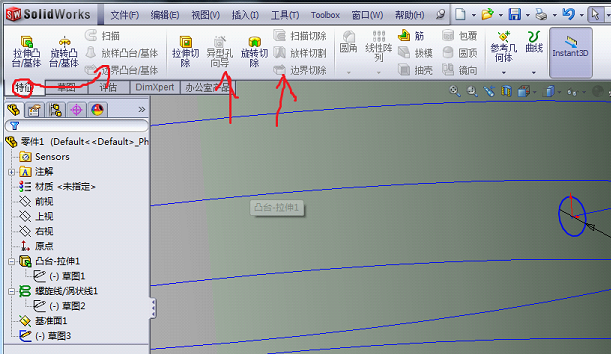
8 然后点击扫描切除
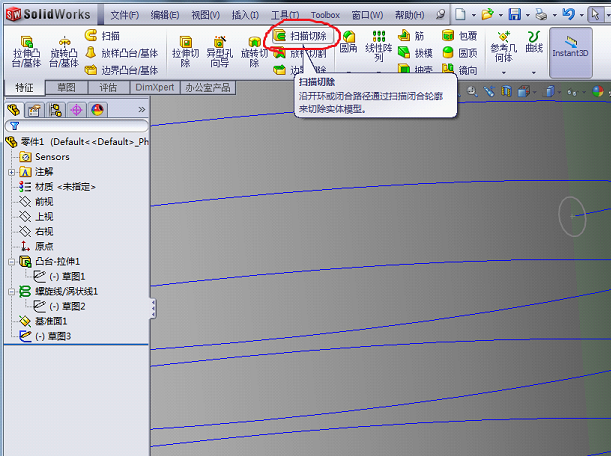
9 轮廓就是这个元,路径就是这个螺旋线
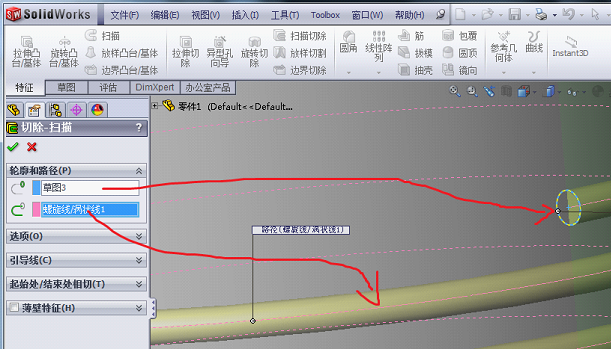
10 也可以用装饰性螺纹,点击插入,注解,装饰螺纹线

11 选择边线是一个圆(任意圆都可以),然后下面的3mm随意,你改成10mm样子也不会变,因为只是装饰性螺纹。

12 装饰性螺纹的命令:右击注解,点击细节,然后勾选"装饰螺纹线"

13 选择边线是一个圆(任意圆都可以),然后下面的3mm随意,你改成10mm样子也不会变,因为只是装饰性螺纹。

14 如果你找不到装饰性螺纹的命令,右击注解,点击细节,然后勾选"装饰螺纹线"
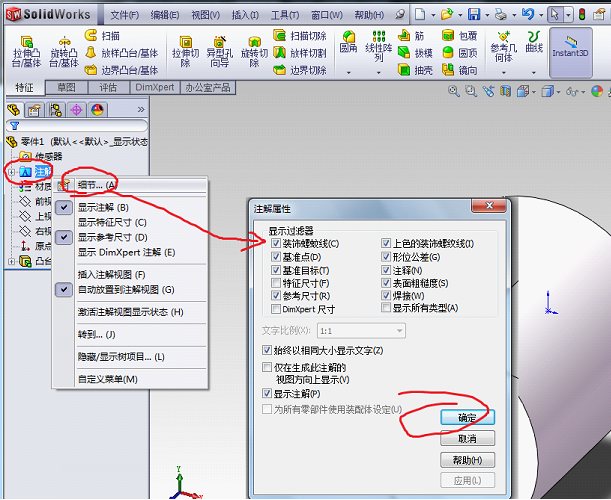
以上就是笔者分享的SW2014画螺纹的方法,有需要的朋友不要错过哦。
热门推荐
-
UG NX 12.0
版本: 官方版大小:5.37GB
UGNX12.0官方版是款专门为3D图形图像制作所打造仿真设计工具。UGNX12.0电脑版为用户的产品设计及加...
-
Adobe Illustrator
版本: 官方版大小:2.6 MB
AdobeIllustrator是由Adobe公司推出的一款非常专业实用的图形图像处理工具。AdobeIllustratorCS5功能...
-
浩辰CAD
版本: 2026大小:509MB
浩辰CAD2026是一款具有自主核心技术、国际领先、可以完美平替AutoCAD的2DCAD平台软件。深度...
-
浩辰CAD看图王
版本: 9.7.0大小:4.25MB
浩辰CAD看图王是由苏州浩辰软件股份有限公司出品的一款互联网CAD看图软件,这公司从1992...
-
浩辰CAD看图王
版本: 9.7.0大小:4.25MB
浩辰CAD看图王是浩辰软件旗下集快速看图、DWG高级制图于一体的CAD工具,主打跨终端(手机/电脑/网页版)云端...